Iklan
Pernahkah Anda mencoba mengirim email file .exe?
Sebagian besar server email menyediakan perlindungan anti-virus. Ini berarti mereka memindai lampiran file dari email yang Anda kirim dan terima. Beberapa penyedia bahkan bertindak terlalu jauh dengan memblokir sejumlah ekstensi file per default.
Gmail misalnya tidak akan membiarkan Anda mengirim file .exe, bahkan jika file tersebut diarsipkan dalam file .zip, .tar, .tgz, .taz, .z, atau .gz. Pesan yang dikirim kepada Anda yang berisi file .exe akan dikembalikan ke pengirim.
Jadi, apakah Anda membuka blokir lampiran untuk mengirim atau menerima file .exe?
Ada beberapa trik sederhana. Harap perhatikan bahwa beberapa dari mereka mungkin melanggar Ketentuan Layanan dari penyedia email Anda. Melanggar TOS dapat menyebabkan akun email Anda dikunci atau ditutup.
1. Unggah File ke Layanan Hosting File
 Alternatif yang sah untuk mengirim file .exe adalah dengan mengunggah file ke host file dan mengirim email URL ke penerima yang dituju.
Alternatif yang sah untuk mengirim file .exe adalah dengan mengunggah file ke host file dan mengirim email URL ke penerima yang dituju.
Kami sebelumnya telah membahas beberapa layanan hosting file di MakeUseOf. Untuk beberapa dari mereka Anda bahkan tidak perlu mendaftar.
- Host File Gratis Teratas Untuk Menyimpan File Anda Secara Online Host File Gratis Teratas Untuk Menyimpan File Anda Secara Online Baca lebih banyak oleh Will
- Round-Up Berbagi File: Satu-Satunya Yang Anda Butuhkan Round-up Berbagi File: Satu-Satunya yang Anda Butuhkan Baca lebih banyak oleh TechDune
- 5 Situs Web Mudah untuk Berbagi File Online tanpa Mendaftar 5 Situs Web Mudah untuk Berbagi File Online tanpa Mendaftar Baca lebih banyak oleh Tina
2. Masukkan File Dalam File Zip
Jika Anda ingin mengirim beberapa file dan membuka blokir lampiran individual, ini adalah cara terbaik untuk pergi di tempat pertama karena arsip mengurangi ukuran file total. Namun, seperti yang telah saya sebutkan dalam pengantar saya, jika Anda menambahkan file .exe ke arsip .zip Anda, itu masih akan diblokir oleh Gmail dan mungkin layanan surat lainnya.
File zip berisi daftar nama file yang diarsipkan, yang tidak dienkripsi, meskipun kata sandi Anda melindungi file .zip. Ini berbeda dengan arsip .rar, yang tidak mudah mengungkapkan kontennya. Kamu bisa unduh WinRAR di sini. Perhatikan bahwa ini bukan alat gratis. Namun, ia menawarkan uji coba gratis dan telah dikenal berfungsi bahkan setelah masa uji coba berakhir.
3. Ubah Ekstensi File secara Manual
Anda dapat mengubah nama ekstensi file .exe menjadi .jpg misalnya.
Agar ini berfungsi, Anda harus dapat melihat ekstensi file. Di Windows, buka folder yang berisi file yang ingin Anda ganti namanya, buka> Alat > Pilihan folder… dan buka> Melihat tab. Di bawah> File dan Folder hapus tanda centang untuk> Sembunyikan ekstensi untuk jenis file yang dikenal. Klik> baik untuk menyimpan perubahan Anda.
Sekarang Anda dapat mengubah ekstensi file. Windows akan memperingatkan Anda bahwa jika Anda mengubah ekstensi nama file, file tersebut menjadi tidak dapat digunakan. Jangan khawatir, Anda bisa mengubahnya kembali nanti, jadi silakan saja.
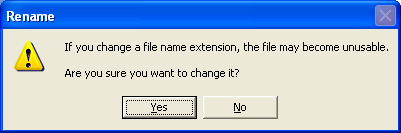
4. Tambahkan Ekstensi File "Imajiner"
Mengubah ekstensi file memiliki satu kelemahan utama: itu tidak jelas, jadi Anda mungkin lupa bahwa Anda mengubahnya atau orang lain mungkin tidak mengenalinya.
Alternatif untuk membuka blokir lampiran adalah mengganti nama file, tetapi alih-alih mengubah ekstensi file, cukup tambahkan yang tambahan. Misalnya, ganti nama setup.exe untuk setup.exe.hapus.
Posting ini terinspirasi oleh pertanyaan yang diposting di MakeUseOf Answers.
Tina telah menulis tentang teknologi konsumen selama lebih dari satu dekade. Ia meraih gelar Doktor dalam Ilmu Pengetahuan Alam, Diplom dari Jerman, dan gelar MSc dari Swedia. Latar belakang analitisnya telah membantunya unggul sebagai jurnalis teknologi di MakeUseOf, tempat ia sekarang mengelola penelitian dan operasi kata kunci.


